Lo admito, tengo un prejuicio. Cuando veo los vídeos o veo chicos en persona utilizando Logic Pro, no importa lo buenos que son, y que están pasando el ratón alrededor de todo el monitor para realizar las tareas, creo Amateur Hour. Cualquier tarea realizada con un movimiento del ratón en lugar de una combinación de teclas para mí es una pérdida de tiempo y una invitación para el síndrome del túnel carpiano.
Este artículo no está sobre los que los desarrolladores consideran tan vital que han asignado un comando de teclado de un solo dígito, así que voy a prescindir de aquellos de inmediato, mediante su inclusión. Todas estas áreas abiertas de la ventana principal en lugar de las versiones independientes de los editores:
- Pulsando P alterna el Editor de teclado.
- Al pulsar N alterna el editor de partituras.
- Al pulsar O cambia el navegador de bucles.
- Al pulsar F alterna el Browser.
- Al pulsar Y cambia la Biblioteca.
- Pulsando me cambia el inspector.
- Al pulsar X cambia el mezclador.
- Al pulsar B cambia los controles inteligentes.
Así que ahora, vamos a estar muy concurrido!
# 1 Abrir la ventana Comandos Key
Logic Pro X le da un montón de comandos de teclado creados para ciertas tareas, pero no ha asignado otros. Además, es posible que desee cambiar algunas de las tareas. Simplemente pulsando Opción-K se abre la ventana de comandos de teclado.
# 2 Bloqueo de la Screenset
Logic Pro X le da un montón de maneras de acercar, alejar, mostrar / ocultar las cosas en el encabezado Lista de pistas y mezclador, abiertas plug-ins, ya sea de una en una o múltiples, etc. Tarde o temprano tendrá que reciben de nuevo a una vista por defecto y lo encontrará difícil si usted no ha bloqueado la distribución de ventanas. En Pic 1, se puede ver que con los comandos de teclado por defecto, no hay uno asignado al bloqueo / desbloqueo de una distribución de ventanas ya que no había en las versiones anteriores de Logic Pro.
Pic 1
Así que tengo que asignar un comando de teclado para esta importante tarea.
Abro la ventana de comandos de teclado y en el campo de búsqueda, escribo de ventanas. En Pic 2, se puede ver el que quiero y que es de hecho sin asignar.
Pic 2
Hago clic aprender por etiqueta de tecla y después de probar algunas combinaciones que Logic Pro X me dice que ya están asignados, me instalo en Control-Opción-L.
Entonces me desmarque aprender por etiqueta de tecla, cierro la ventana de comandos de teclado y pulse esa combinación para alternar bloquear la distribución de ventanas en y, como se evidencia por el punto a la izquierda del número y distribución de ventanas, como se ve en foto! 3, Bob es tu tío.
Foto 3
# 3 Ir a la Posición
Navegando alrededor de su proyecto es una parte enorme de flujo de trabajo y agarrar el cabezal de reproducción y arrastrándolo alrededor es, así, un lastre.
Logic Pro tiene un comando de teclado preasignado simplemente escribir en su posición, ya sea por bares / latidos o posición SMPTE. Se asigna a la barra diagonal en el teclado junto a la tecla Mayúsculas derecha y se abre. Ver Pico 4 y Pic 5.
Pico 4
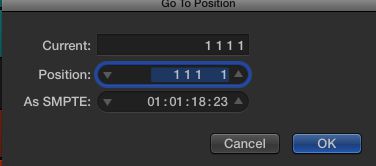
Foto 5
Si quiero ir a por ejemplo, 4 3 1 1 Yo simplemente escribo 4, golpear la barra espaciadora, luego 3, y pulsa la barra espaciadora, etc., haga clic en Aceptar y el cabezal de reproducción se mueve a esa posición, la próxima vez que abra la Ir a la posición de la ventana se recordará la última posición introducida.
# 4 Mover pasaje / evento a Playhead Posición
Esto solía ser llamado Reloj recoger en las versiones anteriores de Logic Pro y se le asigna a la punto y coma. En Pico 6 Tengo un montón de regiones que quiero pasar a la medida 1, sino preservar la relación línea de tiempo.
Pico 6
Presiono el punto y coma y se hace.
# 5 Juego de Selección
Así valiosa probablemente debería haber enumerado primero. Seleccione una región o regiones en el espacio de trabajo y pulse Mayúsculas + Barra espaciadora.
# 6 Parámetros Normalizar Región
Si tengo regiones con diferentes transposiciones, ajustes de dinámica, tiempo de puerta, etc., como lo hago en Pico 7 Esto me permite escribir a la MIDI sin tener que cambiarlos.
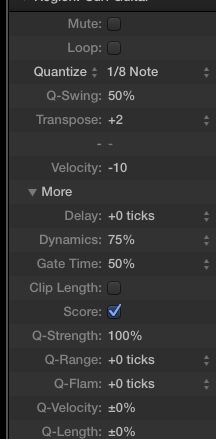
Pico 7
Simplemente pulse Control-N y los ajuste se mantienen pero todos los números de los parámetros vuelven a los valores por defecto.
# 7 Aplicar cuantización destructiva
Esta tarea me permite tomar regiones en la misma pista que tienen diferentes ajustes de cuantización y combinar sin perder esa configuración. Esto también es muy importante para la exportación de un archivo MIDI estándar para ser utilizado en otro
Esta vez me presiono Control-Q para lograr esto.
# 8 Dividir Regiones / Eventos en Playhead Posición
Seleccione los pasajes o eventos en un editor y pulse Comando-T. 'Nuff dijo!
# 9 Cut Selección entre localizadores y Insertar silencio en localizadores
Quiere reforzar su arreglo. Dibuja en un ciclo para crear localizadores, seleccione las regiones y pulse Control-Comando-X. ¿Quieres crear una intro 8-bar? Dibuja en un ciclo de 1-9 bares, seleccione las regiones, y pulse Control-Comando-Z.
# 10 Repita Regiones / Eventos y repetir Regiones / Eventos varias veces
Los desarrolladores me tiraron un poco de curva cuando cambiaron este comportamiento en Logic Pro X. Al pulsar Comando + R con regiones seleccionadas usadas para abrir el cuadro de diálogo que se ve en Pico 8. No más. Ahora que pulsar comando de teclado las repite una vez y como se puede ver en la foto! 9, no hay comando de teclado por defecto para ese cuadro de diálogo para repetir varias veces.
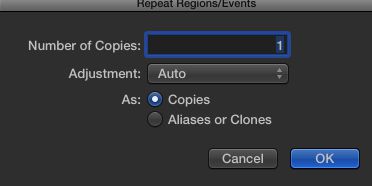
Pico 8
Foto 9
Bueno, puedo arreglar fácilmente que asignando el comportamiento anterior a Shift-Comando-R, ¿verdad? No, ya adoptadas. Aceptar, control-mando-R? No, ya adoptadas y que era cierto para todas las variantes que lo intenté.
Mi solución? Elimine el comando de teclado Comando-R para Repetir Regiones / Eventos y luego asignar ese tándem para repetir Regiones / Eventos Múltiples Times. Cuando yo sólo quiero 1 repetición, escribo en 1.
A veces el cambio no es progreso necesariamente
COMANDOS CLAVE BONUS: Ir al marcador siguiente e ir a marcador anterior
OK, yo mentí, hay 12.
En la imagen 10, noté que he creado algunos marcadores, lo cual es una gran manera de navegar a través de su proyecto. No hay comandos de teclado por defecto de estos, pero los utilizo a menudo les he asignado a mis llaves F5 y F6, respectivamente.
¡Prepárate para quemar utilizando Logic Pro X!
Pico 10
Learn more Logic Pro X tips and tricks at AskVideo here.


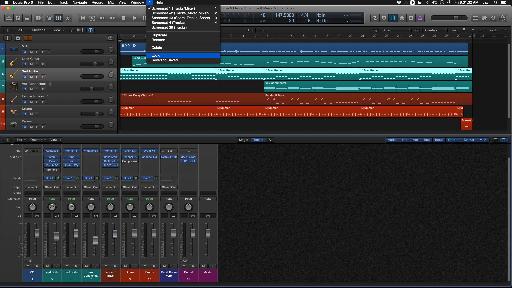
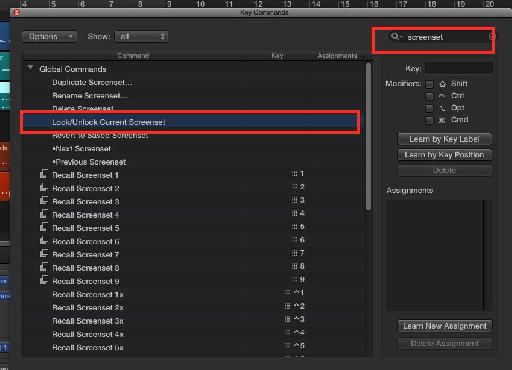
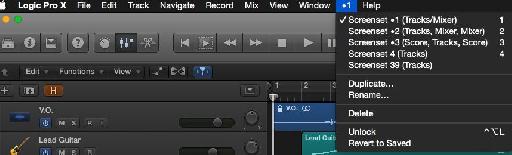
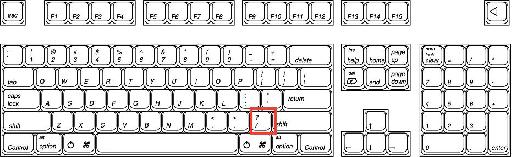

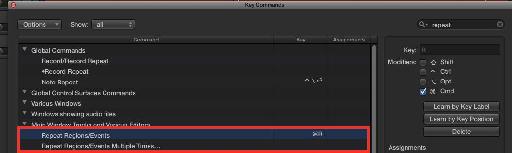
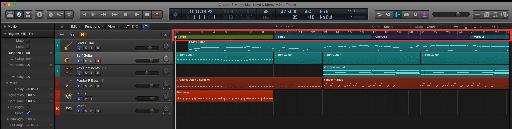

 © 2024 Ask.Audio
A NonLinear Educating Company
© 2024 Ask.Audio
A NonLinear Educating Company
Discussion
Want to join the discussion?
Create an account or login to get started!